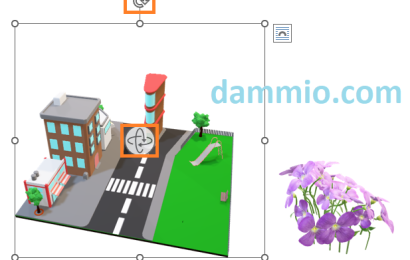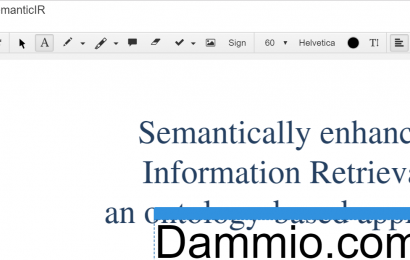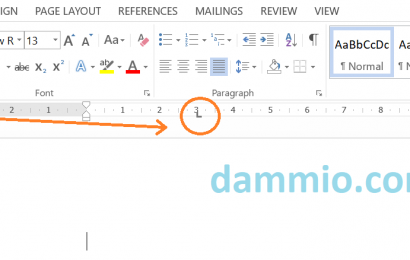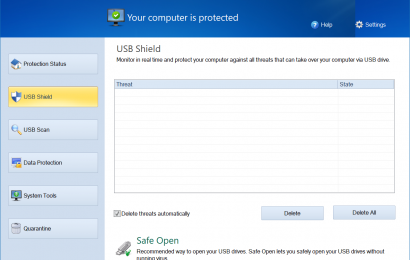Có nhiều cách mở các ứng dụng phổ biến ở hệ điều hành Windows 10, tuy nhiên vì nhiều lý do khác nhau, nút Start của Windows đôi khi hiển thị quá chậm, khiến bạn đợi ít nhất vài phút mới có thể tiếp tục chọn lựa mở một chương trình theo ý muốn, hoặc chương trình bạn muốn mở không có shortcut ở màn hình Desktop.
Nếu bạn muốn tạo shortcut cho một ứng dụng hoặc một địa chỉ website cụ thể, bạn có thể tham khảo bài viết Cách tạo Shortcut trong Windows. Trong bài này, bạn sẽ được hướng dẫn cách mở một số ứng dụng phổ biến trong Windows 10 bằng cơ chế dòng lệnh thông qua hộp thoại Run.
Mở hộp thoại Run
Bạn nhấn 2 phím cùng lúc, “Windows và R” như hình sau để mở nhanh hộp thoại Run trong Windows 10.

Lúc này, bạn sẽ thấy hộp thoại Run trong Windows mở ra như sau:

Dòng lệnh một số chương trình phổ biến
Tiếp theo, trong ô Open ở hộp thoại Run, bạn chỉ cần gõ tên chương trình phổ biến mà bạn muốn mở. Ví dụ, để mở chương trìn Paint, bạn gõ “mspaint” và nhấn nút OK (hoặc phím Enter) để mở chương trình này.

Cách này đòi hỏi bạn nhớ lệnh chứa tên chương trình cần mở, tuy nhiên ưu điểm là chưa đầy 3s bạn có thể mở bất cứ chương trình phổ biến nào bạn muốn, miễn nhớ lệnh.
Một số tên lệnh để mở các chương trình phổ biến khác:
- calc – mở công cụ máy tính bỏ túi
- wordpad – mở chương trình soạn thảo văn bản WordPad
- notepad – mở chương trình soạn thảo văn bản NotePad
- cmd – Mở cửa sổ dòng lệnh Command Prompt (nền đen)
Như vậy là bạn đã biết cách mở nhanh một số ứng dụng khá phổ biến trong Windows rồi đấy, chúc bạn thành công!
- APA:
Dammio. (2020). Mở một số chương trình phổ biến trên Windows 10 bằng cơ chế dòng lệnh. https://www.dammio.com/2020/04/20/mo-mot-so-chuong-trinh-pho-bien-tren-windows-10-bang-co-che-dong-lenh. - BibTeX:
@misc{dammio,
author = {Dammio},
title = {Mở một số chương trình phổ biến trên Windows 10 bằng cơ chế dòng lệnh},
year = {2020},
url = {https://www.dammio.com/2020/04/20/mo-mot-so-chuong-trinh-pho-bien-tren-windows-10-bang-co-che-dong-lenh},
urldate = {2025-12-18}
}